Softimage では、ポイント、エッジ、ポリゴンをジオメトリ オブジェクト上で直接選択し、操作できます。これにより、ジオメトリを思い通りの形にデフォームできます。モデリングには不可欠な操作方法です。
以上のテクニックは、変換ツールを使用していても実際にはデフォーメーションであることを理解してください。コンポーネントを操作するたびに、デフォーメーション オペレータがオブジェクトのスタックに追加されます。[ConstrainVirtualComponent]などのようにパラメータが存在しない一部のデフォーメーション オペレータでは、プロパティ エディタが表示されません。しかし、[MoveProportional]などの他のオペレータには変更可能なパラメータが存在します。一般的なデフォーメーションの詳細については、「デフォーメーション」を参照してください。
操作するコンポーネントの選択については、「選択」、特に「選択の概要」および「コンポーネントを選択する」を参照してください。
[変換]パネルの操作モードにより、さまざまなツールでコンポーネントを操作する際のインタラクションで参照するフレームが指定されます。各変換ツールには、コンポーネントおよびオブジェクトの最後に使用されたリファレンス モードが記憶されます。
移動モードは、[XYZ]モードとドラッグ モードの 2 つのグループに分けられます。SRT マニピュレータを使用しない場合、[グローバル]、[ローカル]、[オブジェクト]、[参照]の各モードでは、マウスの左ボタン、中央ボタン、および右ボタンを使用して、X、Y、Z の各軸に沿って変換を実行します。[ビュー]モードと[プレーン]モードでは、対応するプレーンを横切るようにマウスの左ボタンで「ドラッグ」します。

[ローカル](Local)モードは、コンポーネントまたはクラスタ固有のリファレンス フレームの軸に沿って実行されます。[ローカル]モード固有の情報については、「ローカル モードでコンポーネントとクラスタを変換する」を参照してください。
[オブジェクト](Object)モードは、操作対象コンポーネントが存在するオブジェクトのローカル座標システム内で実行されます。
[参照](Ref)モードおよび[プレーン](Plane)モードでの変換は、任意のデフォルト プレーン(XY、YZ、XZ、またはビュー)またはユーザ指定のリファレンス プレーン内で実行できます。詳細については、「リファレンス プレーン」(「3D 空間での操作」)を参照してください。
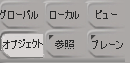
[ローカル](Local)回転では、ローカル クラスタ基準軸の 1 つを使用します。[ローカル]モード固有の情報については、「ローカル モードでコンポーネントとクラスタを変換する」を参照してください。
[参照](Ref)(リファレンス)モードでは、別のエレメントや任意のリファレンス プレーンの X、Y、および Z 軸を使用してエレメントを回転します。詳細については、「リファレンス プレーン」を参照してください。
[プレーン](Plane)モードは、別のエレメントや任意のリファレンス プレーンの 1 つの軸(デフォルトでは Y 軸)を使用してエレメントを回転します。詳細については、「リファレンス プレーン」を参照してください。
SRT マニピュレータを使用しない場合は、[グローバル]、[ローカル]、[オブジェクト]、[参照]の各モードでは、マウスの左ボタン、中央ボタン、および右ボタンを使用して X、Y、Z の各軸を中心に回転を実行します。[ビュー]モードおよび[プレーン]モードでは、マウスの左ボタン、中央ボタン、および右ボタンを使用し、低速、中速、高速でプレーンの法線(デフォルトでは Y 軸)を中心に回転させます。
コンポーネントをスケーリングすると、ピボット ポイントから離れたり、ピボット ポイントに近づきながらコンポーネントが移動します。スケール モードはどの軸に沿ってスケーリングするかを決定します。オブジェクト モード以外のモードで軸を個別にスケーリングすると、シヤー効果が得られることがあります。
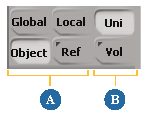
[ローカル](Local)モードでは、ローカル クラスタ基準軸の 1 つに沿ってスケーリングされます。コンポーネントの変換時に、コンポーネントのローカル座標が再計算される点に注意してください。
[参照](Ref)(リファレンス)モードでは、別のエレメントや任意のリファレンス プレーンの X、Y、および Z 軸に沿ってスケーリングされます。詳細については、「リファレンス プレーン」を参照してください。
以上の 4 つのモードに加え、コンポーネントのスケーリング方法に影響する 2 つのモディファイアがあります。
[均等](Uni)(ユニフォーム)は、マウス ボタンひとつでアクティブなすべての軸に沿って同時にスケーリングします。
これにより、複数のマウスボタンを押しながらマウスをドラッグする手間が省けます。「軸を指定する」の説明に従って軸を有効および無効にすることができます。また、スケーリング時に[Shift]キーを押し、[均等]を一時的にオンにすることもできます。
[ボリューム](Vol)は、他の軸の自動補正を行いながら 1 つまたは 2 つのローカル軸に沿ってスケーリングします。これにより、選択されているエレメント周囲のバウンディング ボックスが一定になります。
ローカル変換は、コンポーネントまたはクラスタ固有の基準軸に沿って実行されます。オブジェクトとは異なり、参照フレームは動的に計算されます。参照フレームは、選択中のコンポーネントの平均ローカル参照フレームです。
コンポーネントの変換時に、コンポーネントのローカル座標が再計算される点に注意してください。このため、2 回以上に分けて少しずつ変換する場合と、1 度で変換する場合では多少結果が異なることがあります。
ローカル リファレンス フレームの計算方法に影響するオプションには、次のようなものがあります。
[変換](Transform)メニューの[ローカル モードでコンポーネントを個々に変換](Transform Local Components Independently)は、隣接するコンポーネントを個別に操作するのか、またはまとめて操作するのかを指定します。「コンポーネントを個別に変換する」を参照してください。
[COG]は、移動時に、隣接していないコンポーネントを個別に操作するのか、またはまとめて操作するのかを指定します。また、コンポーネントおよびクラスタの回転とスケーリングに使用するピボット ポイントもコントロールします。「COG」を参照してください。

[変換](Transform)メニューの[変換]タブの[ローカル モードでコンポーネントを個々に変換](Transform Components Independently in Local Mode)は、隣接するコンポーネントのスケーリング、回転、移動を[ローカル](Local)モードでどのように行うかをコントロールします。このオプションは、他の操作モードには影響しません。
このオプションをオフにすると、隣接するコンポーネントが平均化されたリファレンス フレームにしたがって[ローカル]モードで変換され、単一のコンポーネント移動オペレータが適用されます。
| [ローカル モードでコンポーネントを個々に変換]= オフ |
||||
|---|---|---|---|---|
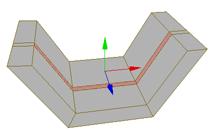
|
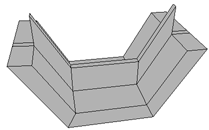
|
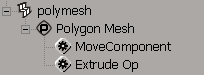
|
||
| 隣接するコンポーネントが平均リファレンス フレームを共有します。 |
共通のリファレンス フレームの Y 軸に沿ってポリゴンを移動した結果です。 |
単一のコンポーネント移動オペレータが適用されています。 |
||
ただし、接続しているコンポーネントの不連続クラスタは別クラスタとして扱われ、クラスタごとに 1 つのコンポーネント移動オペレータが適用されます。
オンの場合、隣接するコンポーネントは、ローカル モードで単一クラスタとしては処理されません。代わりに、各コンポーネントは、それぞれのリファレンス フレームに応じて個別に順次移動し、コンポーネントごとに独立したコンポーネント移動オペレータが適用されます。
[ローカル モードでコンポーネントを個々に変換](Transform Local Components Independently)をオンにしていると変換が順番に適用されるため、コンポーネントよりも先にそのローカル リファレンス フレームが変化することがあります。つまり、エッジのスケーリング時などに不適切な変換が行われる可能性があります。
[変換]パネルの[COG](ジオメトリの中心)は、選択した複数のコンポーネントを一緒に操作する方法をコントロールします。Softimage では、オブジェクトやコンポーネントでの[COG]のオン/オフ設定を個別に保存します。

コンポーネントの移動時、COG は、隣接していないコンポーネントをまとめて移動するか個別に移動するかをコントロールします。
[COG]をオンにすると、[ローカル]モードにおけるコンポーネントの平均リファレンス フレームの軸に沿って、コンポーネントが移動されます。

[COG]がオフである場合は、[ローカル]モードにおけるコンポーネントの固有の平均リファレンス フレームの軸に沿って、隣接していないコンポーネントが個別に移動されます。隣接するコンポーネントは単一クラスタとしてまとめて移動されます([変換](Transform)  [ローカル モードでコンポーネントを個々に変換](Transform Components Independently in Local Mode)もオフの場合)。
[ローカル モードでコンポーネントを個々に変換](Transform Components Independently in Local Mode)もオフの場合)。

[COG = オフ](COG = off): 隣接していないコンポーネントは、独自の基準軸を持ちます(A)。隣接するコンポーネントは、単一の平均基準軸を共有します(B)。
コンポーネントの回転時、COG は、コンポーネントやクラスタの回転に使用するデフォルト ピボット ポイントを決定します。
[COG]をオンにすると、すべてのモードにおいて、コンポーネントの平均リファレンス フレームのセンターを中心にコンポーネントが回転します。
[COG]をオフにすると、コンポーネントは、[ローカル]モードでは自身のリファレンス フレームのセンターを中心に回転します。さらに、[変換]メニュー](Transform)  [ローカル モードでコンポーネントを個々に変換](Transform Components Independently in Local Mode)がオフの場合は、隣接するコンポーネントは平均リファレンス フレームを共有します。
[ローカル モードでコンポーネントを個々に変換](Transform Components Independently in Local Mode)がオフの場合は、隣接するコンポーネントは平均リファレンス フレームを共有します。
[グローバル]モード、[オブジェクト]モード、[ビュー]モードおよび[プレーン]モードでは、それらのモードが適用されているオブジェクトのセンターを中心に回転します。[参照]モードでは、リファレンス プレーンの原点を中心に回転します。
また、回転ツールの使用時に、ピボットを手動で設定することも可能です。「ツール ピボットを設定する」を参照してください。
コンポーネントのスケーリング時、COG は、コンポーネントやクラスタのスケーリングに使用するデフォルト ピボット ポイントを決定します。
[COG]をオンにすると、すべてのモードにおいて、コンポーネントの平均リファレンス フレームのセンターを中心にコンポーネントがスケーリングされます。
[COG]をオフにすると、コンポーネントは、[ローカル]モードでは自身のリファレンス フレームのセンターを中心にスケーリングされます。さらに、[変換](Transform)  [ローカル モードでコンポーネントを個々に変換](Transform Components Independently in Local Mode)がオフの場合は、隣接するコンポーネントは平均リファレンス フレームを共有します。
[ローカル モードでコンポーネントを個々に変換](Transform Components Independently in Local Mode)がオフの場合は、隣接するコンポーネントは平均リファレンス フレームを共有します。
[グローバル]モード、[オブジェクト]モード、[ビュー]モードおよび[プレーン]モードでは、それらのモードが適用されているオブジェクトのセンターを中心にスケーリングされます。[参照]モードでは、リファレンス プレーンの原点を中心にスケーリングされます。
また、スケール ツールの使用時に、ピボットを手動で設定することも可能です。「ツール ピボットを設定する」を参照してください。
インタラクティブに変換する場合は、[変換]パネルの[x]、[y]、および[z]アイコンを使用し、有効にする軸を指定します。たとえば、Y 軸のみの回転を有効にしたり、Z 軸の移動を無効にします。有効な軸はカラーで表示され、無効な軸はグレー表示されます。

相対モードを使用すると、親オブジェクトの座標ではなく、コンポーネント自体の座標でコンポーネントの変換を保存できます。これは、たとえばエンベロープ上で[2 次シェイプモデリング]モードでコンポーネントが操作される場合など、コンストラクション ヒストリのアニメートされたデフォーメーション上で操作されるコンポーネントに影響します。
相対モード以外の操作モードでコンポーネントを変換すると、デフォルトではオブジェクトのセンターに対して相対的な結果が保存されます。オブジェクトを移動すると、コンポーネントのオフセットが維持されます。ただし、オブジェクトをデフォームすると、周囲のコンポーネントと必ずしも変換が一致するとは限りません。つまり、デフォームにより、好ましくない結果になる場合があります。
相対モードでは、コンポーネントのローカル座標において変換が保存されます。オブジェクトがデフォーメーションされても、変換におけるコンポーネントとその周囲のコンポーネントとの相対性は損なわれません。
コンポーネント変換およびクラスタ変換は、直接はアニメートできません。代わりに、クラスタ センター(「クラスタ センター」を参照)やボリューム デフォーマ(「ボリュームによってポイントを操作する」を参照)などのデフォーマを使用してアニメートします。この他にもシェイプアニメーションを使用する方法があります(「シェイプをアニメートする」を参照)。